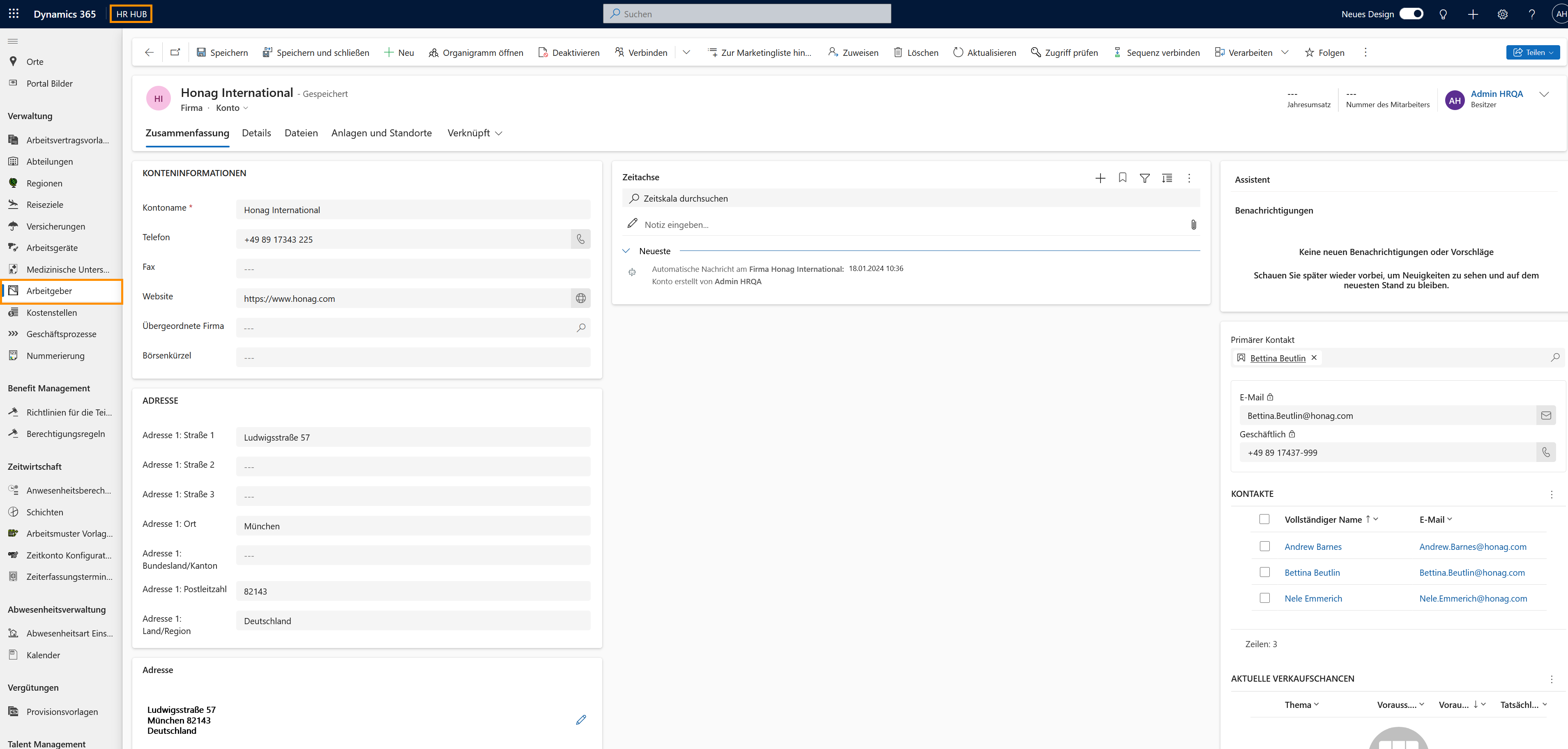Ziel dieses Tutorials ist es, zu zeigen, wie HR-Manager ein Arbeitgeber-Konto ganz einfach erstellen können.
Arbeitgeber-Konto für Ihr Unternehmen anlegen
Auf den Punkt
Es kann sein, dass Sie als HR-Manager ein Arbeitgeber-Konto für Ihr eigenes Unternehmen benötigen. Dies ist nützlich, wenn Sie beispielsweise Mitarbeiter angestellt haben, die von einer Zeitarbeitsfirma kommen, oder wenn Ihre Firma verschiedene Standorte oder Branchen abdeckt. Über Arbeitgeber-Konten können Sie die Firma definieren, in der Ihre Mitarbeiter angestellt sind. Sie können wählen, ob Sie in der Akte des Mitarbeiters einen Arbeitgeber als Text frei eintragen oder ihn aus einer Liste von Firmenkontakten auswählen und hinterlegen möchten.
Voraussetzungen für den nächsten Schritt
- Sie sind HR-Manager
Click Through
- Starten Sie in HR HUB
- Wechseln Sie in der linken unteren Ecke von Übersicht zu Einstellungen
- Klicken Sie unter Verwaltung auf Arbeitgeber
- Klicken Sie auf + Neu
- Tragen Sie den Namen des Unternehmens, oder einen anderen passenden Kontonamen ein
- Speichern Sie
- Wählen Sie im Dropdown-Menü unter dem Firmennamen Konto aus (Screenshot)
- Tragen Sie eine Telefonnummer ein (optional)
- Tragen Sie eine Faxnummer ein (optional)
- Tragen Sie eine Website ein (optional)
- Hinterlegen Sie eine übergeordnete Firma (optional)
- Indem Sie dieses Feld ausfüllen, können Sie eine hierarchische Struktur zwischen Ihren Firmen erstellen, wenn Sie mehr als eine haben.
- Klicken Sie auf das Lupensymbol oder fangen Sie an zu tippen, um nach der übergeordneten Firma zu suchen.
- Tragen Sie ein Börsenkürzel ein (optional)
- Falls Ihre Firma an der Börse ist, können Sie hier das Börsenkürzel hinterlegen.
- Tragen Sie die Addressdaten Ihrer Firma ein (optional)
- Hinterlegen Sie einen primären Kontakt für Ihre Firma (optional)
- Klicken Sie auf das Lupensymbol oder fangen Sie an zu tippen, um nach dem Kontakt zu suchen, den Sie hier hinterlegen möchten.
- Speichern Sie
- Wechseln Sie zur Registerkarte Details
- Wählen Sie die Branche, zu der die neu angelegte Firma gehört
- Fügen Sie den NACE-Code hinzu (optional)
- Der NACE-Code ist ein 5-stelliger Code, der die Hauptregion der ökonomischen Aktivität eines Unternehmens klassifiziert, und genutzt wird, um Unternehmen in Kategorien einzuteilen.
- Wählen Sie den Besitz der Firma im Dropdown (Öffentlich, privat, Niederlassung oder sonstiges)
- Fügen Sie eine Beschreibung hinzu (optional)
- Wählen Sie, ob Marketingmaterialien gesendet werden sollen
- Hier können Sie festlegen, ob Ihre Marketing-Abteilung (falls Sie eine haben) Material an Partner, Kunden etc. senden soll oder nicht
- Wählen Sie Ihre gewünschten Kontaktvoreinstellungen (optional)
- Fügen Sie Daten zur Fakturierung ein (optional)
- Fügen Sie Versanddetails hinzu (optional)
- Fügen Sie untergeordnete Konten hinzu (optional)
- Indem Sie dieses Feld ausfüllen, können Sie eine hierarchische Struktur zwischen Ihren Firmen erstellen, wenn Sie mehr als eine haben.
- Speichern & Schließen
Hinweis
- Ein Arbeitgeber-Konto für Ihre eigene Firma einzurichten, ist notwendig, wenn Sie Funktionalitäten des Moduls Weiterbildung & eLearning verwenden möchten, die Trainer und Prüfer beinhalten.
- Um Informationen über Tainer und Prüfer zu hinterlegen, nutzen Sie das Dropdown-Menü unter dem Namen Ihres angelegten Kontos und wechseln Sie zu Trainingsanbieter (Screenshot).
Ergebnis
Wenn alle Informationen hinzugefügt sind, ist Ihr Arbeitgeber-Konto bereit, verwendet zu werden.